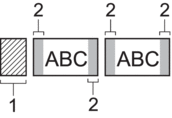標籤帶裁切選項
在「選項」表中,以下視覺圖樣表示標籤的一部分,如「範例」欄所示。
 | 列印 |
 | 邊界 |
 | 過膠保護層邊界 |
設定 | 說明 | 範例 |
|---|---|---|
[小]
| 先列印 23 mm 的邊界,然後列印每個標籤,并在文字前後留出 2 mm 的邊界。 |
|
[大]
| 標籤任一側的總邊界(過膠保護層邊界 + 標籤邊界)為 25 mm。 | 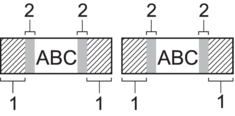
|
[省帶]
|
| 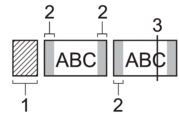
|
[不裁切]
|
| 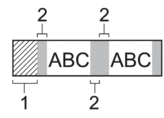
|
[特別色帶] |
| 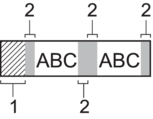
|
當裁切選項設定為 [不裁切] 或 [省帶] 時,在列印最後一份標籤之後,裁切位置設定在列印區域的中間。當 [要送帶嗎?] 出現在液晶螢幕上時,按執行以送入標籤帶。按
 可返回到文字輸入螢幕。
可返回到文字輸入螢幕。 裁切選項設定為 [小]、[大] 或 [省帶] 時,列印后會顯示訊息 [裁切並繼續],標籤機會進入「裁切暫停」模式。透過按標籤帶裁刀桿,您可以裁切標籤帶,裁切位置在 [兩端空白] 中設定。
此頁對您有幫助嗎?